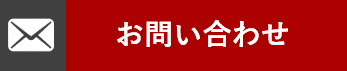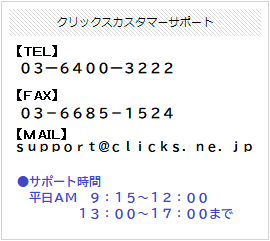| 検索結果:191件(21件から30件を表示) | 更新日付 | |
|---|---|---|
| 35 | データのバックアップと復元方法を教えてください | 2018-08-30 |
| こちらから操作手順を確認ください。 データのバックアップは、手動でバックアップをとっていただく方法を案内しています。 ※(自動バックアップについてはオンラインマニュアルを参照ください) | ||
| 37 | Windowsアップデート後、子機の財務諸表と経審シミュレーションが起動できない | 2025-04-23 |
| Windowsアップデートによって、設定が自動で変わってしまっている可能あります。 下記URLをクリックし、子機より、親機にアクセスできるか確認してください。 Q&A | ||
| 38 | ソフトを起動すると毎回『このコンピューターへの変更を許可しますか?』と表示されます。 | 2018-08-30 |
| ソフトが表示しているメッセージではありません。「ユーザーアカウント制御」というWindowsのセキュリティ機能の一環です。「はい」で許可してください。 OSにより表記が多少異なりますが同じ内容です。 | ||
| 39 | ソフトからマニュアルを見る方法はありますか | 2018-08-30 |
| 「メインメニュー」の右下に「オンラインマニュアルを開く」のリンクがあります。文字をクリックするとマニュアルをご覧いただけます。 | ||
| 40 | 「ログイン認証」画面に表示される「決算変更」や「許可更新」対象業者が古い | 2018-08-30 |
| 「ログイン認証」に許可更新対象業者表示されるデータは、メインメニューの[各種リスト]から[許可更新及び決算変更届及び入札管理対象業者]をクリックし、「更新該当」や「更新期間」に設定されている条件で表示します。希望の内容が出てこない場合は、条件を確認してください。 | ||
| 41 | 「決算変更届対象業者」に出てこない会社があります | 2018-08-30 |
| 「メインメニュー」-「各種リスト」-「許可更新及び決算変更届及び入札管理対象業者」をクリックします。 画面右下の「印刷済みのデータをリストに表示する」にチェックを入れ再度「検索」をクリックしてください。 画面左側の「通知書印刷時にリストから削除する」オプションで削除されたデータを再表示するオプションです。 | ||
| 42 | 「工事種類別完成工事高」の項番34の合計の計算が合いません | 2018-08-30 |
| 項番34の計算方法は計算方法が厳密に決まっていないため、 オプションで切り替え設定します。 メインメニューの[環境設定]をクリックします。 「工事種類別完成工事高の合計は各業種別の完工高を... | ||
| 43 | 「工事種類別完成工事高」の「計算高表」箇所に印字したい | 2018-08-30 |
| 入力画面で「オプション情報」タブに切替え、「工事高計算表を印字する」チェックを入れます。また、「完成高計算表の出力方法」オプションで「値を出力」するか「計算式を出力」するか選択してください。 | ||
| 44 | 「三重県」県独自様式の「工事種類別完成工事高付表」はどこから出力できますか? | 2018-08-30 |
| 顧客選択後の「業務選択」画面より「県独自様式作成」をクリックします。 「三重県」を選択後そのまま「印刷」をクリックして「様式のリスト」を表示したら、 「工事種類別完成工事高付表」を選択して・印刷します。 | ||
| 45 | 「工事種類別完成工事高」のデータ入力はしましたが『書類データが入力されていません』と表示されます | 2018-08-30 |
| 「工事種類別完成工事高」入力画面左端の「印刷」のチェックがはずれていないかご確認ください。 | ||


 よくある質問
よくある質問